
Vi ved alle, at Windows er tilbøjelige til at bremse over tid. Det er en forbandelse at bruge det bedste operativsystem rundt, men vi lever sammen med og arbejder rundt. Vi kan forsikre Dem om, at det ikke er din skyld; det sker med det bedste af os. Ofte er lav hukommelse skylden. Her er endnu en måde at næsten ubebygget dit RAM har brug for en hukommelsesopgradering? Outsource RAM og fremskynde din computer med ReadyBoost Har du brug for en hukommelsesopgradering? Outsource RAM og fremskynde din computer med ReadyBoost Hvis du ønsker at give din computer et hurtigt og gratis hastighedsforøgelse, så prøv ReadyBoost. Windows-funktionen tilføjer yderligere hukommelse til dit system. Alt du behøver er en kompatibel flashdrev. Læs mere .
Hvad er virtuel hukommelse?
Computeren har to typer hukommelse: harddisken eller solid state-drevet, der bruges til dit operativsystem, billeder, musik og dokumenter og RAM, der bruges til lagring af programspecifikke data. Harddisken er perfekt til langtidsopbevaring, mens RAM er meget hurtigere Hvad er forskellen mellem DDR2 og DDR3 RAM Hvad er forskellen mellem DDR2 og DDR3 RAM Læs mere og mere flygtige, der fungerer som arbejdsområde for programmer og filer du har åben

Virtual hukommelse er yderst nyttig. Hvis du bruger alt RAM til rådighed for dit system Hvor meget RAM har du virkelig brug for? Hvor meget RAM har du virkelig brug for? RAM er som kort sigt hukommelse. Jo mere du multitask, jo mere du har brug for. Find ud af, hvor meget din computer har, hvordan du får mest ud af det, eller hvordan du får mere. Læs mere, det vil udnytte virtuel hukommelse - også kendt som en swap-fil - for at give en midlertidig udvidelse. Det gør det ved at bruge en del af harddiskens hukommelse til effektivt at udvide dit RAM. Dette gør det muligt for dit system at håndtere flere programmer end tidligere tilgængelig, men harddiskens hukommelse er meget langsommere end RAM, så ydeevnen kan lide.
Når hukommelsen kører lav, kommer swapfilen til spil. Nogle af de data, der er gemt i RAM'en, flyttes til swap-filen, hvilket giver ekstra plads til højhastigheds-hukommelsesfunktioner. RAM For spillere: Hvad betyder specifikationerne, og hvordan ændrer de Performance RAM for spillere: Hvad betyder specifikationerne og Hvordan ændrer de ydeevne Hvis du vil opleve stor ydeevne, når du spiller spil, er det vigtigt, at du bruger den rigtige hardware, der kan udføre jobbet. Læs mere .
Kører lavt på virtuel hukommelse
Hvis du læser dette, har du muligvis stødt på fejlmeddelelsen Hvorfor Windows Crash? Top 10 grunde til, at Windows Crash? De 10 bedste grunde Åh, store. En anden blå skærm, boot problem eller frosne skærm i Windows. Nu er du nødt til at genstarte og miste det meste eller alt det arbejde, du havde forsøgt at opnå. Det er frustrerende både på grund af ... Læs mere:
Dit system er lavt på virtuel hukommelse. Windows øger størrelsen af din virtuelle hukommelses personsøgerfil. Under denne proces kan hukommelsesforespørgsler for nogle programmer nægtes. For mere information, se hjælp.
Du kan lindre denne besked ved manuelt at øge størrelsen på din personsøgerfil, som nævnt i fejlmeddelelsen. Som standard indstiller Windows den oprindelige pageringsfil for virtuel hukommelse, som er lig med mængden af RAM, du har installeret, som sådan:

Min laptop har 3 GB RAM, så min personsøgerfil eller swapfil er begrænset til 3 GB.

Du kan give dit system et løft ved at øge størrelsen på personsøgerfilen. Windows begrænser denne stigning til tre gange den mængde RAM, der er installeret på din enhed. I mit tilfælde kan jeg øge personsøgerfilen til 12 GB, selvom systemet ikke anbefaler mere end 4, 5 GB. Dette er for at holde systemet stabilt.
Forøgelse af din virtuelle hukommelse
Lad os øge størrelsen på personsøgerfilen for at lindre den virtuelle hukommelsesfejlmeddelelse.
Åbn startmenuen, og skriv derefter System . Vælg System under Kontrolpanel . Dette åbner vinduet Systemoplysninger .

For Windows 8 og 8.1 brugere, skal du i startskærmen få adgang til søgelinjen på højre side af skærmen. Type System . Vælg Indstillinger fra de tilgængelige indstillinger. Systemet skal vises som en af de første muligheder på den tilsvarende skærm.

Klik på Avanceret systemindstillinger i panelet til venstre. Skift til fanen Avanceret . Klik på Indstillinger under Udførelse . Klik igen på fanen Avanceret . Her ses Windows-standard virtuel hukommelsesstørrelse, som det ses i vores tidligere billede. Klik på Skift .

Standardindstillingen er for dit system at "Administrer automatisk personsøgningsfilstørrelse for alle drivere." Fjern markeringen for at aktivere sektionen for nu gråtonet nedenfor. Vælg det drev, du vil ændre filen for personsøgerstørrelse til. Jeg har valgt C:

Vælg Brugerdefineret størrelse . Indstil den maksimale størrelse, du ønsker for personsøgningsfilen. Jeg har fulgt den anbefalede størrelse til mit system, begrænset til 4, 5 GB (4548 MB), men du kan indstille, hvad der passer til dit system. Husk, at Windows begrænser personsøgningsfilstørrelsen til tre gange størrelsen af dit installerede RAM for at sikre systemets stabilitet. Indstil den oprindelige størrelse til den aktuelt tildelte personsøgningsfilstørrelse.

Klik på Set, efterfulgt af OK . Du har med held øget computerens virtuelle hukommelsesstørrelse. +1 viden om dagen!
Protip: Forøgelse af personsøgningsstørrelser er normalt ikke opfyldt med en system genstartsmeddelelse, men fald er. Sørg for at gemme dit arbejde, før du klikker på OK .
Andre måder at øge virtuel hukommelse på
Der er andre måder at øge din virtuelle hukommelse på. Hvis du opdager, at dit system stadig kører langsomt efter en justering af personsøgningsfilstørrelse, bør du overveje at opgradere dit fysiske RAM Sådan opgraderes en bærbar RAM, trin for trin Sådan opgraderer du en bærbar RAM, trin for trin Er din laptop gammel, langsom, og har hardware aldrig været opgraderet? At arbejde på en langsom computer kan være en reel træk. Før du køber en helt ny, skal du dog overveje måder at ... Læs mere. I de senere år er prisen på RAM faldet dramatisk, og installation af nye moduler er en nem opgave.
Der er utallige tutorials til at hjælpe dig gennem denne opgave, både tekst og video, og mange kan findes specifikt til din enhed.
Windows på hånden til hjælp
Hvis du ikke kan lide ideen om at blande dig med brugerdefinerede systemindstillinger, skal du ikke bekymre dig. Som altid er Windows klar til at hjælpe med et " Microsoft Fix It " -modul. Denne praktiske applikation indstiller automatisk størrelsen på den virtuelle hukommelsesfagfil til at være mellem 1, 5 og 3 gange værdien af dit installerede RAM, ligesom vi gjorde i vejledningen.

Download filen, find installationsprogrammet og dobbeltklik. Microsoft vil tage sig af resten. Hvor godt af dem!
Runde op
Dit system skal nu flytte lidt hurtigere 5 måder at rydde hukommelse og øge RAM på din Windows-computer 5 måder at rydde hukommelse og øge RAM på din Windows Computer RAM, den endelige grænse. Du synes altid at løbe tør for det. Vi viser dig, hvordan du kan frigøre intern hukommelse og udvide dit RAM, både praktisk og fysisk. Læs mere, og fejlmeddelelsen om virtuel hukommelse skal være forsvundet. Som vi nævnte, skal du overveje at opgradere dit RAM, hvis du fortsætter med at trykke på hukommelseshætten til personsøgerfilen selv efter at have øget filstørrelsen. Det kan virke undere på ældre systemer 5 måder at give en gammel bærbar computer et nyt liv 5 måder at give en gammel bærbar computer et nyt liv Computere synes at blive langsommere, når de bliver ældre. Operativsystemer er tilbøjelige til at blive mere ressourcehungende over tid, hardwarealder, og udryddelsesfilt i de første måneder af ejerskab af laptop falder. Det er derfor nogle ... Læs mere, og det er også meget praktisk i mange nyere.
Held og lykke!
Har denne vejledning hjulpet dig? Hvor meget RAM har du installeret, og hvad bruger du det hele til? Lad os vide i kommentarerne nedenfor!


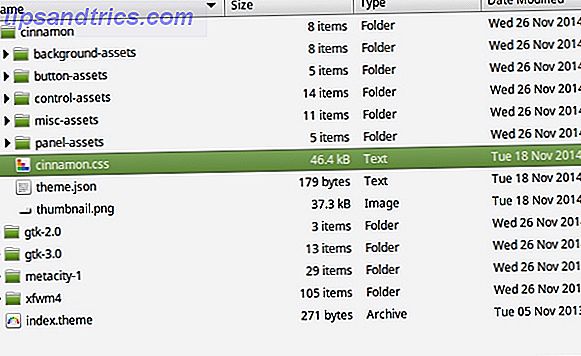
![LibreOffice 3.5 udgivet, tilbyder nyt grammatikkontrolværktøj [Nyheder]](https://www.tipsandtrics.com/img/linux/117/libreoffice-3-5-released.jpg)